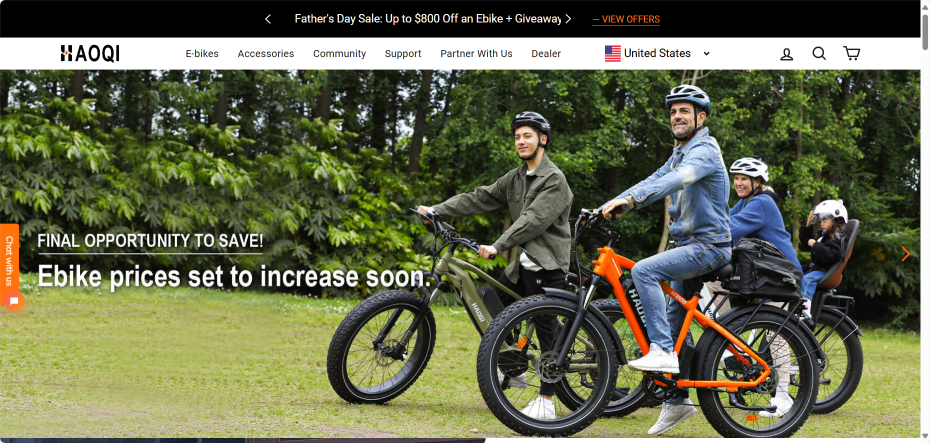SEO规则
引擎规范
SEO元素
网站内容
Google Analytics(谷歌分析)在SEO中的重要性在于它提供了全面的数据和分析工具,帮助你了解和评估网站的流量、用户行为和转化效果。通过这些数据,你可以发现问题、优化策略、提升用户体验,从而提高网站的搜索引擎排名和整体SEO表现。
以下是Google Analytics在SEO中的几个关键作用和其重要性:
1. 监测流量来源
流量来源分析:Google Analytics可以帮助你了解网站的流量来源,包括有机搜索、直接访问、引荐流量和社交媒体等。通过分析有机搜索流量,你可以评估SEO的效果。
关键词分析:虽然Google Analytics不再提供详细的关键词数据,但你可以结合Google Search Console来了解哪些关键词带来了流量。
2. 用户行为分析
页面浏览量(Pageviews):了解哪些页面最受欢迎,可以帮助你优化内容,提高用户体验。
平均会话时长和跳出率:这些指标可以帮助你评估页面内容的质量和用户体验。如果跳出率高或会话时长短,可能需要改进内容或页面布局。
3. 转化率跟踪
目标和事件:可以设置目标(Goals)来跟踪特定的用户行为,如填写表单、完成购买等。这有助于评估SEO带来的实际业务价值。
电子商务跟踪:对于电子商务网站,可以跟踪产品销售、交易额等,评估SEO对销售的影响。
4. 受众分析
受众特征:了解用户的地理位置、语言、设备类型、浏览器等信息,可以帮助你优化网站,以适应不同受众的需求。
用户新旧比例:分析新用户和回访用户的比例,评估SEO策略是否吸引了新的访问者并保持了老用户的兴趣。
5. 行为流分析
行为流图:Google Analytics提供的行为流图可以帮助你了解用户在网站上的浏览路径,找出用户流失的节点,优化用户路径,提升用户体验和转化率。
6. 着陆页分析
着陆页性能:分析哪些着陆页吸引了最多的流量,评估这些页面的效果。如果某些着陆页表现不佳,可以通过优化这些页面来提高SEO效果。
7. 地理位置分析
地理位置:了解哪些地区带来了最多的流量,可以帮助你针对特定地区进行SEO优化。
8. 内容分析
内容组分析:可以将相似的内容分组,分析各组内容的表现,找到最受欢迎的内容类型,优化内容策略。
9. 流量时间分析
流量趋势:分析不同时间段的流量变化,了解哪些时间段的流量最高,帮助你优化内容发布和SEO策略。
示例应用
发现高跳出率页面:通过Google Analytics,你可以发现哪些页面的跳出率较高,这可能表明这些页面需要改进内容或用户体验。
优化关键词策略:结合Google Search Console的数据,你可以发现哪些关键词带来了最多的流量,优化内容以提升这些关键词的排名。
评估内容效果:通过分析页面浏览量和用户停留时间,你可以评估哪些内容最受欢迎,并基于这些信息创建更多高质量内容。
添加Google Analytics(谷歌分析)工具到你的网站是一项相对简单的任务,下面是详细的步骤指南:
1. 创建Google Analytics账户
(1)访问Google Analytics:打开Google Analytics网站。
(2)登录或创建账户:使用你的Google账户登录。如果没有Google账户,先创建一个。
(3)设置账户:
点击“开始使用免费版”按钮。
输入账户名称,选择数据共享设置,然后点击“下一步”。
2. 设置属性
(1)填写属性信息:
输入网站名称。
输入网站URL,确保选择正确的协议(http:// 或 https://)。
选择行业类别和报告时区。
点击“下一步”。
(2)选择测量选项:
选择你要跟踪的测量选项,比如网页或应用。
3. 获取跟踪代码
(1)点击“创建”:完成属性设置后,点击“创建”按钮。
(2)接受条款:阅读并接受Google Analytics的服务条款。
(3)获取跟踪ID:
你会看到一个包含跟踪ID和跟踪代码的页面。
跟踪代码是一个JavaScript片段,看起来像这样:
<script async src="https://www.googletagmanager.com/gtag/js?id=YOUR_TRACKING_ID"></script>
<script>
window.dataLayer = window.dataLayer || [];
function gtag(){dataLayer.push(arguments);}
gtag('js', new Date());
gtag('config', 'YOUR_TRACKING_ID');
</script>
4. 将跟踪代码添加到你的网站
(1)找到网站的head标签:打开你的网站文件,找到每个页面的<head>标签。
(2)添加跟踪代码:将上面的跟踪代码粘贴到<head>标签中,确保在</head>标签之前。
(3)保存更改并上传:保存文件并将其上传到你的服务器。
5. 验证跟踪代码
(1)打开网站:在浏览器中打开你的网站,确保跟踪代码已成功加载。
(2)检查数据:回到Google Analytics,进入“实时”报告,看看是否有数据记录。如果你看到活动用户,说明跟踪代码已正确安装。
6. 配置Google Analytics
(1)设置目标:在Google Analytics中设置目标,以跟踪重要的用户操作,如购买、表单提交等。
转到“管理”->“视图”->“目标”->“+ 新目标”。
(2)链接Google Search Console:将Google Analytics与Google Search Console链接,获取更多关于有机搜索的数据。
转到“管理”->“属性”->“所有产品”->“链接Search Console”。
7. 使用Google Tag Manager(可选)
如果你希望更轻松地管理和部署分析和营销标签,可以使用Google Tag Manager。
(1)创建Google Tag Manager账户:访问Google Tag Manager,创建一个账户。
(2)设置容器:为你的网站创建一个容器。
(3)获取容器代码:将提供的代码片段添加到你网站的<head>和<body>标签中。
(4)添加Google Analytics标签:在Google Tag Manager中创建一个新的标签,选择“Google Analytics: Universal Analytics”或“Google Analytics: GA4 Configuration”作为标签类型,输入你的跟踪ID,并发布容器。
通过上述步骤,你可以成功地将Google Analytics添加到你的网站,开始收集和分析用户数据。
示例:
<script async src="https://www.googletagmanager.com/gtag/js?id=AW-413143071"></script>
<script>
window.dataLayer = window.dataLayer || [];
function gtag(){dataLayer.push(arguments);}
gtag('js', new Date());
gtag('config', 'AW-413143071');
</script>
参考网站:
谷歌官方说明:
1、Google Analytics(分析)衡量代码会收集您网站媒体资源或应用媒体资源的数据,并将这些数据传回 Google Analytics(分析),以便您在报告中查看这些数据。当您向 Google Analytics(分析)账号添加新的网站媒体资源或应用媒体资源时,Google Analytics(分析)会生成衡量代码段,您需要将这些代码段添加到您要收集数据的网页或页面中。
2、为网站和/或应用设置 Google Analytics
(1)创建 Google Analytics(分析)账号
首先需要设置一个 Google Analytics(分析)账号(除非您已有)。除非您要为该网站和/或应用创建单独的账号,否则请跳至创建媒体资源。例如,如果此网站和/或应用属于另一个企业,则您可能需要另外创建一个账号。
①前往 https://analytics.google.com。
②在管理界面中,点击创建,然后选择账号。
③提供账号名称。配置数据共享设置,以控制要与 Google 共享哪些数据。
④点击下一步,为账号添加第一个媒体资源。
(2)创建新的 Google Analytics 4 媒体资源
您需要拥有“编辑者”角色才能向 Google Analytics 账号添加媒体资源。如果此账号由您创建,那么您会自动拥有“修改者”角色。
您最多可以向一个 Google Analytics 账号添加 2,000 项媒体资源(Universal Analytics 媒体资源和 Google Analytics 4 媒体资源的任意组合)。
要创建媒体资源,请按以下步骤操作:
①是否接着上述“创建 Google Analytics 账号”步骤继续操作?如果是,请跳至第 2 步。否则,请在管理界面中,点击创建,然后选择媒体资源。
②输入媒体资源的名称(例如“My Business, Inc 网站”),并选择报告所用时区和币种。如果访问者在其时区的星期二访问您的网站,但却是您所在时区的星期一,则该访问会记录为星期一发生的访问。
a. 如果您选择的时区使用夏时制,Google Analytics 会根据相应的变化自动做出调整。如果您不想根据夏令时调整,请使用格林尼治标准时间。
b. 更改时区只会影响未来的数据。如果您更改了现有媒体资源的时区,可能会发现数据中出现平点或峰值,这两种情况分别是由向前或向后调整时间所致。在您更新完设置后,报告数据在短期内可能还会继续采用原来的时区,直到 Google Analytics 服务器处理完更改。
c. 我们建议您每天最多更改一次媒体资源的时区,以便 Google Analytics 能够处理更改。
③点击下一步。选择行业类别和企业规模。
④点击下一步。选择您打算如何使用 Google Analytics。
Google Analytics 会根据您提供的有关您打算如何使用 Google Analytics 的信息,量身定制一组默认报告。例如,如果您选择“发掘更多潜在客户”,则会看到一系列有助于您衡量潜在客户发掘情况的报告。详细了解业务目标报告集合。
⑤点击创建,并接受 Google Analytics 的《服务条款》和《数据处理修正条款》(如果您要设置新账号)。
⑥继续添加数据流以开始收集数据。
(3)添加数据流
①是否接着上述“创建媒体资源”步骤继续操作?如果是,请跳至第 2 步。否则,请按以下步骤操作:
a. 在管理界面中,点击“数据收集和修改”下方的数据流。
b. 点击添加数据流。
②点击网站。
a. 输入您的主要网站的网址,例如“example.com”;然后输入数据流名称,例如“Example, Inc (web stream)”。
b. 您可以选择启用或停用增强型衡量功能。增强型衡量功能会自动收集网页浏览量和其他事件。创建完数据流后,您可以随时返回去逐个停用您不想收集的增强型衡量事件。因此,我们建议您现在启用增强型衡量功能。
c. 点击创建数据流。
(4)设置数据收集(适用于网站)
若要开始查看新的 Google Analytics 4 媒体资源中的数据,您需要执行以下任一操作:
①将代码添加到网站开发工具或 CMS 托管的网站(例如,HubSpot、Shopify 等)中
②将 Google 代码直接添加到您的网页中
③使用 Google 跟踪代码管理器添加代码
(5)后续步骤
设置数据收集后,请完成其他配置,以便从 Google Analytics 中获取更实用的数据。查看核对清单,了解哪些配置有助于您收集更多数据、滤除不需要的数据和支持广告功能。